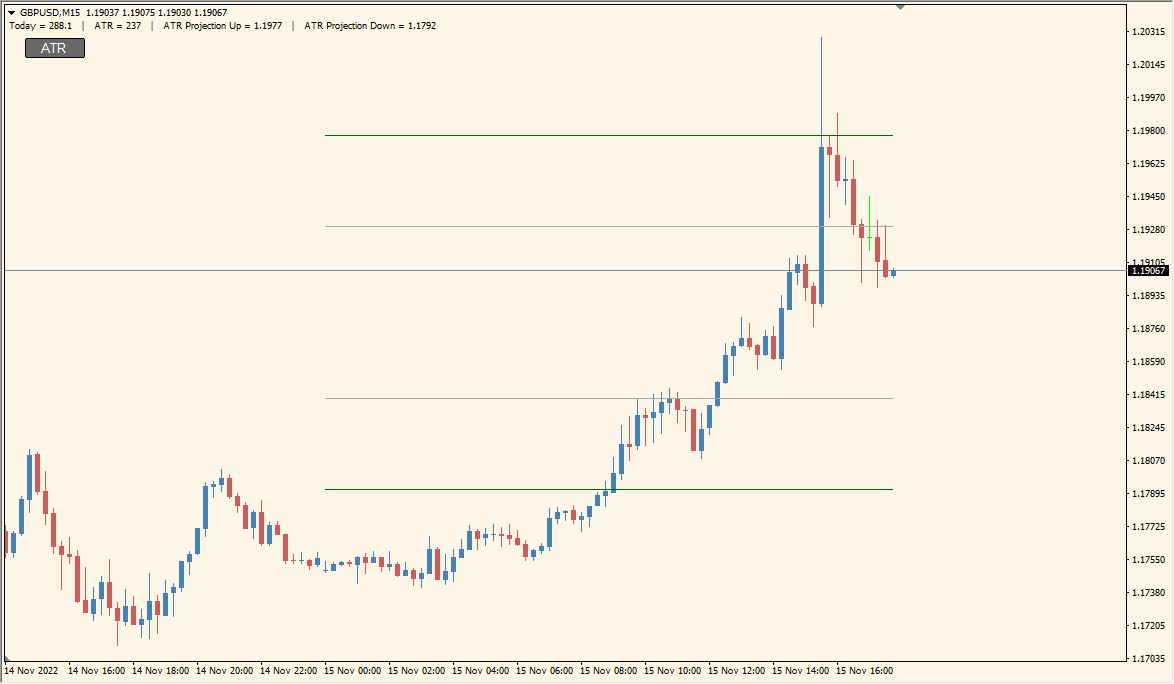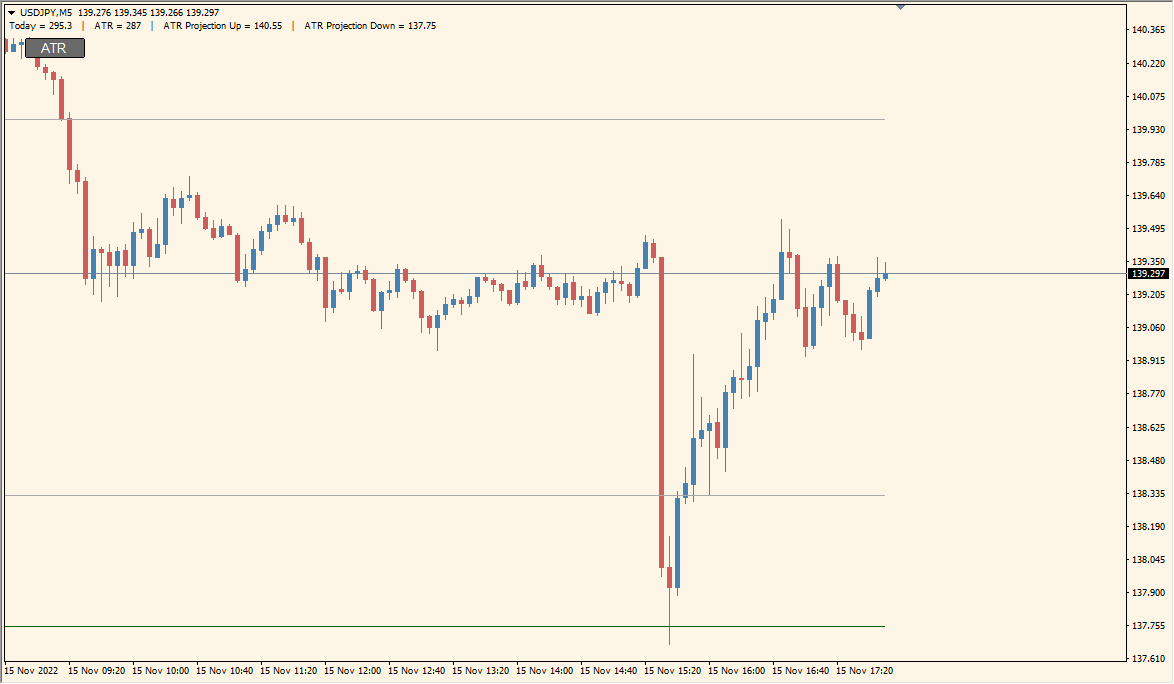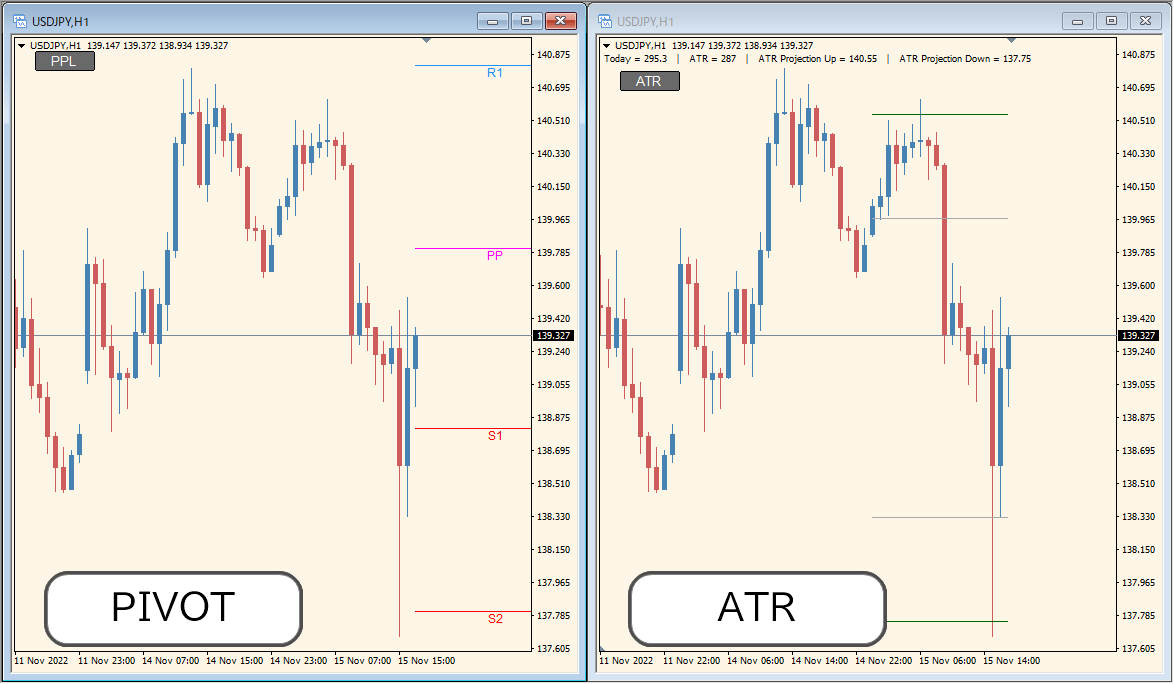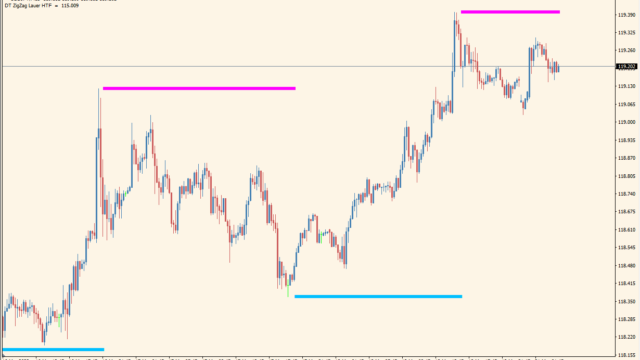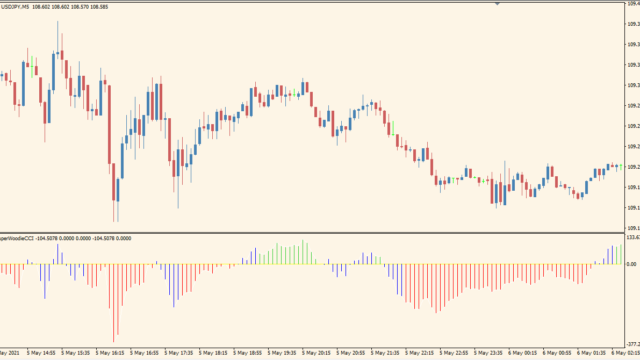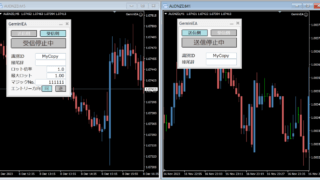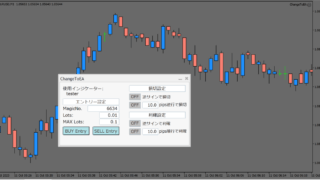サインなし サポレジ系
ファイル形式 .mq4
ATRで当日の値幅を予測してくれるインジケーターです。
似たツールにピボットなどがありますが、引かれるラインはまったく違うのでお好みで選択してください。
スポンサーリンク
ATRprojections buttonインジケーターの利用方法
ATRprojections buttonは値動きが大きいほど当日のライン幅が大きくなります。
過去に反発したラインなどは考慮せず、あくまで値動きから「今日は動いてもこれくらいの値幅ではないか?」という予測です。
過去の価格とは独立したラインは利確や損切りの判断材料になりますので、使い方によっては有用なインジケーターかと思います。
チャート上部のボタンで表示のオンオフも可能です。
亀吉
セットでフィボ太郎さんの水平線のような抵抗帯手法を使うと反発ラインの精度が上がりますよ
たつお
ATRはシンプルですが、とても重要なテクニカルなのでぜひ使いこなしてくださいね!
自分のトレードを自動化したい時。どんな業者に頼めばいいの?

EAやインジケーターを制作代行業者に注文する時の注意事項
色々なツール代行業者
検索サイトで「インジケーター 制作」や「MT4 格安 制作」といったワードでMT4のツール制作代行業者を検索...
MT4のパラメータ設定
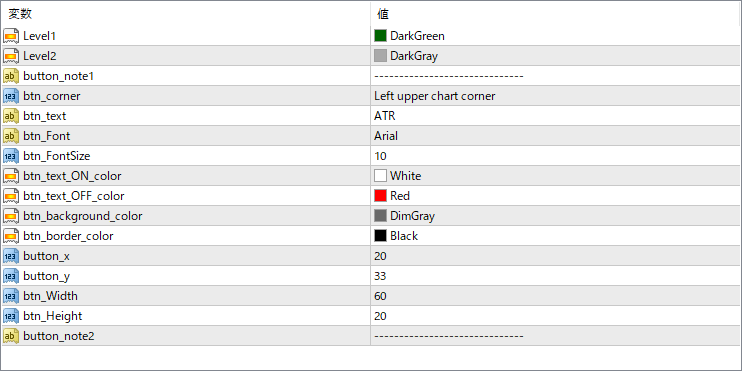
パラメータは表示関連のみです。

★MT4インジケーター倉庫プレミア当サイトで配布しているツールのうち、タイトルに★マークがついている優良ツールは、全てインジケーター倉庫プレミアにて配布しています。
→...
インジケーターをMT4にインストールする方法
①インジケーターをダウンロードするとzipファイルでPCに保存されますので、そのフォルダを右クリックしてファイルを『展開』しておきます。
②フォルダの中に『mq4ファイル』または『ex4ファイル』がはいっていることを確認します。
③MT4を開いて、画面上部の『ファイル』→『データフォルダを開く』→『MQL4』→『Indicators』フォルダに②のファイルをいれます。(この時必ずフォルダからファイルをだして、ファイル単体でいれてください。)
④MT4を再起動すればMT4のナビゲータウィンドウに追加したインジケーターが表示されているので、チャートに適用すれば完了です。